轻松掌握microsoft visual studio:新手入门全攻略
microsoft visual studio是一款功能强大且广受开发者青睐的集成开发环境(ide),支持多种编程语言与平台,帮助用户高效构建各类应用程序。
首先,访问microsoft官方下载页面,获取适用于你操作系统的visual studio安装程序。在安装向导中,可根据开发需求选择相应的工作负载,例如.net桌面开发、python开发、web开发等。完成安装后,通过开始菜单或桌面快捷方式启动visual studio。
打开软件后,点击“创建新项目”。系统提供多种项目模板供选择。以创建一个c#控制台应用为例,只需选中该模板,点击“下一步”,设置项目名称并选择保存路径,最后点击“创建”,即可自动生成基础项目结构。
using system; class program

{
static void main()
{
console.writeline("hello world!");
}
}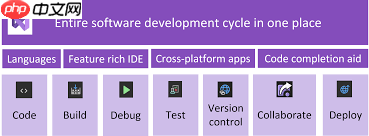
visual studio拥有清晰直观的界面设计,主要包括菜单栏、工具栏、解决方案资源管理器和代码编辑区等模块。其中,解决方案资源管理器用于浏览和管理项目文件;代码编辑器则提供语法高亮、智能提示、自动补全和格式化等功能,极大提升编码效率。
以上述创建的控制台应用为例,在主函数中输入以下代码:
console.writeline("hello world!");编写过程中,visual studio会实时进行语法检查,若出现错误,会在底部状态栏或“错误列表”窗口中提示问题所在,便于快速修正。

代码编写完成后,可使用内置调试功能排查问题。点击工具栏上的“开始调试”按钮(绿色三角形),程序将在断点处暂停运行。你可以利用调试工具逐行执行代码、查看变量当前值、监视表达式变化,从而精准定位逻辑缺陷。
确认代码无误后,再次运行程序即可看到输出结果。如需将应用部署到其他设备或服务器,可通过顶部菜单选择“发布”选项,根据向导配置目标位置(如本地文件夹、azure云服务等),完成发布设置后生成可执行文件包。
通过以上步骤,你已经掌握了microsoft visual studio的基本使用流程。无论是学习编程还是开发实际项目,这款强大的工具都将助你事半功倍,开启高效的开发体验!
以上就是microsoft visual studio如何使用的详细内容,更多请关注php中文网其它相关文章!

解决渣网、解决锁区、快速下载数据、时刻追新游,现在下载,即刻拥有流畅网络。

Copyright 2014-2025 https://www.php.cn/ All Rights Reserved | php.cn | 湘ICP备2023035733号